
Bilgisayarınızda belirli bir yazılımın yada birden fazla programın sizin belirleyeceğiniz bir zaman aralığında tekrarlı çalışmasını isteyebilirsiniz (Mesela her 5 dk da bir). Microsoft bu sebeple Görev zamanlayıcı
(Task scheduler ) uygulamasını sunmuştur gel gelelim zamanlanmış bir görev oluşturmak pek okadar kolay değildir. Birçok adımdan oluşur ve Yönetici yetkileri , uygulama tam yolu , Powershell scriptlerini çalıştırma işleminin farklılığı gibi bazı inceliklerini bilmeyi gerektirir. Sanırım bu sebepten dolayı kullanıcılar Görev zamanlayıcısını kullanmak istemezler.
Eğer Belirli bir aralıkla uygulama çalıştırmanın çok daha kolay bir yolunu arıyorsanız bu iş için aşağıda nasıl kullanıldığını açıklayacağımız iki ücretsiz ve kurulumsuz (portable) uygulamadan faydalanabilirsiniz.
1. Timer yazılımı ile Her X dakikada Program çalıştırın
1. Yazılımın herhangi bir arayüzü yoktur , sayfa sonundaki linkten yazılımı indirdikten sonra zipten çıkartın ve Timer klasörünün içerisinde yeralan "Timer.ini" dosyasını sağ tıklayıp not defteri veya herhangi bir metin editörü ile açın.
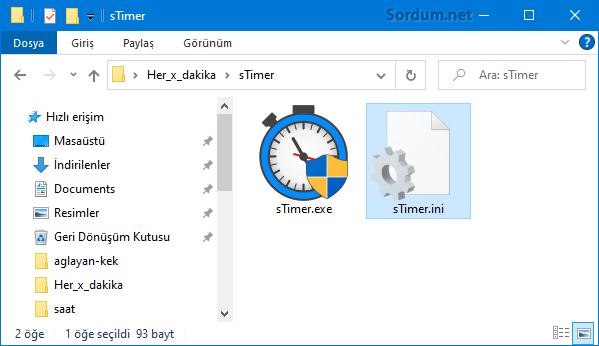
Timer.ini deki kodların açıklaması aşağıdaki resimde gösterilmiştir. Alt alta dilediğiniz kadar dakika ve çalıştırılmasını istediğiniz uygulama tanımlayabilirsiniz , çalıştırmak istediğimiz yazılımı sağ tıklayıp > Özellikler > Hedefi bul derseniz üstteki = işaretinden sonraki uygulama yolunu rahatlıkla elde edebilirsiniz.

2. Timer.exe ye çift tıklatıp çalıştırın , İkonunu saatin yanındaki simgelerin oraya atacaktır (sistem kaynağı tüketmez) ve diyelimki 15= diye başladığınız satırda bir X uygulaması tanımladınız işte bu X uygulaması her 15 dk da bir açılacaktır.
Repeat=0 olursa tekrarlama olmaz (Program bir defa çalıştırılıyor). Sırada çalıştırılacak program yoksa kendini kapatıyor.
Repeat=1 olursa verilen süre zarfında (Her x dakikada) programları tekrar çalıştırıyor.
CheckProcess=1 olursa çalıştırılacak programın halihazırda çalışıyor olup olmadığına bakılıyor ve zaten çalışıyorsa , tekrar çalıştırılmıyor
CheckProcess=0 olursa çalıştırılacak program önceden çalıştırılmış olsa bile (halihazırda çalışıyor olsa bile) tekrar çalıştırılır.
Timer.ini de herhangi bir değişiklik yaptıktan sonra Timer.exe ye çift tıklamayı unutmayın yoksa son ayar uygulanmaz.

2. System Tray Timer Yazılımı ile Her X dakikada yazılım çalıştırın
Eğer arayüzü olan bir yazılım ile her X dakikada uygulama çalıştırmak istiyorsanız bunun için Tahionic SysTray Timer isimli Ücretsiz ve portable olan uygulamadan faydalanabilirsiniz. Varsayalım elinizde bir .exe , bat veya vbs dosyası var ve siz bunu her 20 dk da bir Bilgisayarınız otomatik çalıştırsın istiyorsunuz işte bu gibi bir durumda System Tray Timer ı kullanabilirsiniz.

Programı indirip çalıştırın Sol altta "Timer Disabled" yazar bunun anlamı zamanlayıcının çalışmadığıdır, örnek olarak arayüzde calc.exe yani hesap makinası bulunmaktadır. Eğer Start butonuna basarsanız , zamanlayıcı çalışacak ve kutucuğun içinde yeralan süre sonunda otomatik olarak hesap makinası açılacaktır.
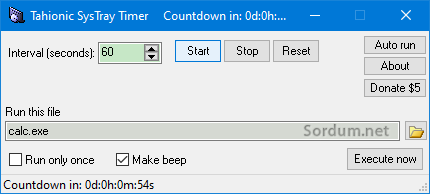
Dosya seçim ikonuna tıklayıp (Klasör simgesi) farklı bir script veya program dosyası seçebilirsiniz, ardından Interval(seconds) yazan yere kaç Sn/Dk da bir çalısmasını istiyorsak ,değeri saniye cinsinden yazıyoruz. örneğin 20 dk da bir uygulama çalıştıracaksak ; 1dk 60sn ise 20dk = ? 20x60 = 1200 saniye yapar. Yani Interval(seconds) kısmındaki 20 yi silip 1200 yazacagız Son olarak Start butonuna basmamız yeterlidir 20dk da bir seçtiğimiz program otomatik olarak çalışacaktır.

- Belirli bir süre sonra program otomatik kapansın Burada
- Sağ tuşa program eklemeyi otomatikleştirmek Burada
- Açılışta otomatik olarak Program ,Script... çalıştırmak Burada
- Açılışta otomatik çalışan uygulamalar sonlandırılmasın Burada
- Bu program düzgün yüklenmemiş olabilir uyarısını kaldıralım Burada
- Registry anahtarı ile açılışta Program çalıştırın Burada
- Görev zamanlayıcı ile açılışta onaysız Program çalıştıralım Burada
- Windows 10 da Uygulamalar otomatik başlamasın Burada
- GPEdit ile Açılışta Program Çalıştırma Burada
- Windows sistem saati otomatik düzelsin Burada
15 Haziran 2013 Tarihli başlık yenilendi





Denemek gerek, belki aşağıdaki makale işinize yarar.
Web Link ...
Bu programı görev çubuğunda gizleme veya exit yazısını kaldırma şansımız var mı acaba ?
Faydalı olmasını dilerim.